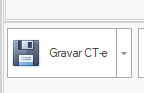CT-e Redespacho Intermediário
Passo-a-passo para emissão de Conhecimento de Transporte Eletrônico(CTe) de Redespacho Intermediário.
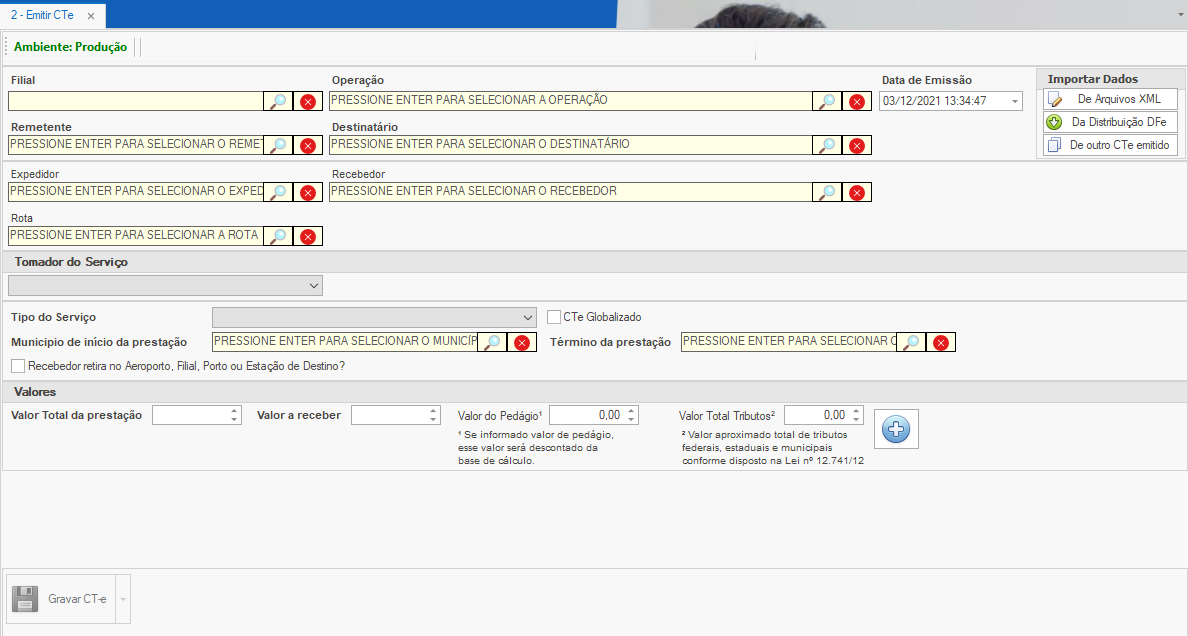
Informações básicas

-
Filial: Selecione qual a filial que irá emitir o CT-e;
-
Operação - O tipo de operação deve levar em conta qual o tomador do serviço (indústria, comércio, etc);
-
Remetente - Empresa que emite a nota fiscal eletrônica;
-
Destinatário - Empresa que irá receber a mercadoria;
-
Expedidor Empresa que contratou a sua transportadora;
- Recebedor - Empresa que irá receber a mercadoria(mesma empresa do destinatário na maioria dos casos).
Importar Dados
Na importação de dados, os campos serão previamente preenchidos, facilitando a emissão do CT-e;
- De arquivos XML: poderá selecionar a NF-e que recebeu do remetente, e também poderá selecionar o CT-e do transporte anterior;
-
Da Distribuição DFe - é Distribuição Fiscal Eletrônica, é uma espécie de "serviço de entrega de notas".
Esta distribuição pode ser utilizado quando a empresa for "citada" na nota fiscal eletrônica. Se a empresa emitente da Nota fiscal eletrônica, vinculou você como Transportadora, no campo específico na NF-e, neste caso, o sistema vai trazer o arquivo XML e você pode emitir com mais facilidade, com os campos preenchidos automaticamente.
Tomador do Serviço
Selecione quem irá fazer o pagamento do CTe para a empresa de transporte.

Tipo de serviço

- Redespacho Intermediário- Utilizado quando uma transportadora contrata outra transportadora para prestar o serviço. (quando uma empresa é contratada para realizar um trecho intermediário).
Município de início e término da prestação

- Municipio de início da prestação - Munícipio de onde irá sair;
- Município de término da prestação - Município de destino.
Valores
- Valor total da prestação;
- Valor a receber;
- Valor do pedágio(se o cliente tiver a informação ou empresa do regime normal, pois tem abatimento nos impostos)

Obs: no sistema completo terá os Dados da fatura.
Forma de pagamento e Condição de Pagamento.

Após preencher todas as informações acima, clique no ![]()
F1- Carga
Informações da Carga:
- Valor total - Informar o valor total da carga;
- Produto predominante - Produto em maior quantidade na carga;
-
Valor da averbação - NÃO É NECESSÁRIO INFORMAR

Informações de Quantidade da Carga:
- Código Unidade Medida - Exemplo: M³, KG, Toneladas;
- Tipo Medida - Exemplo: Peso bruto, caixas;
-
Qtd. Carga - Informar a quantidade de acordo com a unidade de medida(10 Toneladas, 100 KG).

Após preencher todas as informações acima, clique no ![]()
F2 - Modal
Tipo de Modal:
- Tipo de modal - Selecionar a opção 01 - Rodoviário.
-
Obs: Não é obrigatório informar o Veículo e o Motorista no CT-e. Mas caso queira informar selecione e clique no +.
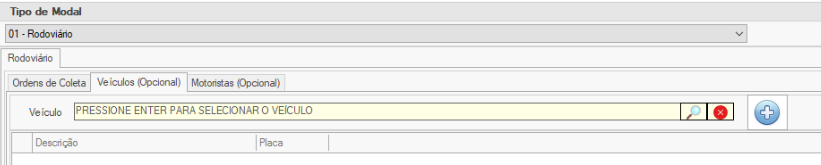
F3 - Notas Relacionadas
Relacionar Nota Fiscal Eletrônica:
- Selecione a Nota fiscal a ser relacionada OU digite a CHAVE DE ACESSO (caso não tenha o XML no campo específico, e clique no +) .

Relacionar Documentos do Transporte Anterior:
- Emissor do documento anterior: Selecione quem emitiu o CT-e anterior;
- Documento Eletrônico: informe a chave de acesso desse CT-e e clique no +.

F4 - Informações adicionais
Caso tenha alguma informação que precise colocar no CT-e, pode informar no campo Observações Gerais.

Confira se está tudo ok seu CT-e, se não precisa acrescentar mais alguma coisa, se não só clicar em Gravar CT-e.